MTS in Final Cut Pro-Format umwandeln: So geht's
MTS ist ein Dateityp, der Ihnen vielleicht bekannt vorkommt, wenn Sie ein Videoredakteur oder Filmemacher sind. Wenn Sie AVCHD-Kameras verwendet haben, wissen Sie sicher, was MTS-Dateien sind. Obwohl sie eine hohe Videoqualität bieten, sind sie nicht die besten Tools für Anwendungen wie Final Cut Pro. Glücklicherweise können Sie die MTS-Dateien mit den richtigen Tools leicht in ein Format umwandeln, das mit Final Cut Pro kompatibel ist. In diesem Artikel werden wir alles erklären, was Sie über MTS-Dateien wissen sollten, ob sie mit Final Cut Pro kompatibel sind und welche der besten Tools für die Umwandlung existieren.
Teil 1: Was ist eine MTS-Datei?
Das MTS-Dateiformat ist für Videodateien entwickelt worden. Es wird hauptsächlich von AVCHD-Hochauflösungskameras bevorzugt, wobei die meisten dieser Kameras von Herstellern wie Sony, Panasonic, Canon usw. stammen. Manchmal müssen Sie möglicherweise MTS-Dateien in ein Format umwandeln, das für Final Cut Pro geeignet ist.
Gemeinsame Verwendung von MTS-Dateien
MTS wird hauptsächlich von Kameras verwendet, die das AVCHD-Format unterstützen. Dies umfasst sowohl Konsum- als auch professionelle Kameras, wodurch es sowohl für Heimvideos als auch für das professionelle Filmen beliebt ist.
Technische Eigenschaften von MTS-Dateien
MTS verwendet MPEG-4 AVC/H.264, um komprimierte Videos mit minimaler Qualitätsverschlechterung zu liefern. Daher werden MTS-Dateien normalerweise als Sammlung von Ordnerstrukturen gespeichert, wobei die meisten MTS-Dateien in der Regel zusammen mit entsprechenden M2TS-Dateien existieren, die die Metadaten enthalten.
Teil 2: Unterstützte Dateiformate und Einstellungen von Final Cut Pro
Final Cut Pro ist ein tolles Videoediting-Softwaretool. Dieses Tool wird von den meisten Profis und Amateuren verwendet. Es kann jedoch nicht alle Videformate nativerweise verarbeiten. Um eine reibungslose Bearbeitung zu gewährleisten, müssen Ihre Videos in einem von Final Cut Pro lesbaren Format vorliegen. Deshalb sollten Sie MTS-Dateien in MP4 umwandeln, um sie in Final Cut Pro verwenden zu können.
Kompatible Formate für Final Cut Pro
- ProRes: Apple besitzt diesen Codec, der speziell für hochqualitative Videos entwickelt wurde. Es wird oft von Final Cut Pro-Nutzern bevorzugt.
- MOV (QuickTime): Dies ist der Dateityp, der in macOS häufig verwendet wird. Es bietet sehr hochqualitative Videos und eine reibungslose Kompatibilität mit Final Cut Pro.
- MP4 (H.264, HEVC): Es ist ein stark komprimiertes Format, das die Qualität und die Dateigröße gut ausbalanciert. Es ist mit Final Cut Pro kompatibel, bietet jedoch bei umfangreichen Bearbeitungsaufgaben nicht die höchste Qualität.
- MXF: MXF-Dateien werden hauptsächlich für die professionelle Videoerzeugung verwendet. Wenn die Einstellungen richtig sind, können sie jedoch in Final Cut Pro importiert werden.
Teil 3: 5 Beste Tools, um MTS-Dateien für Final Cut Pro umzuwandeln
Sie müssen das richtige Konvertierungstool verwenden, um MTS-Dateien in kompatible Formate für Final Cut Pro umzuwandeln. Folgende fünf Tools werden Ihren Arbeitsablauf sehr reibungslos gestalten.
1. HitPaw Univd (HitPaw Video Converter)
Wenn Sie nach einem all-in-one-Videokonverter suchen, kann dieser MTS-Dateien in Formate umwandeln, die mit Final Cut Pro kompatibel sind. Die Schnittstelle von HitPaw Univd ist sehr einfach und benutzerfreundlich und hat viele Funktionen, die es von anderen überfüllten Videokonvertermärkten unterscheiden.
Wichtige Funktionen von HitPaw Univd:
- Unterstützung für mehrere Formate: HitPaw unterstützt eine große Anzahl von Videformaten, darunter ProRes, MOV, MP4 und viele weitere, was die Kompatibilität mit Final Cut Pro gewährleistet.
- Batch-Konvertierung: Mit HitPaw können Sie den Konvertierungsprozess für Hunderte von MTS-Dateien ausführen, was bedeutet, dass Sie mehr Zeit sparen.
- Schnelle Konvertierungsgeschwindigkeit: Die Videokonvertierung wird in einem Bruchteil der Zeit durchgeführt, die andere Converter benötigen, und das ohne Qualitätsverlust.
- Kein Qualitätsverlust: HitPaw garantiert, dass die Videoqualität bei der Konvertierung nicht verschlechtert wird, so dass Ihre Bearbeitungsprozesse nicht beeinträchtigt werden.
- Benutzerfreundliche Schnittstelle: HitPaw ist auch für Einsteiger einfach zu bedienen. Es hat intuitive Steuerelemente und Schritt-für-Schritt-Anleitungen für alles.
2. Allavsoft Video and Audio Converter
Ein weiteres sehr gutes Videokonvertierungstool, das MTS-Dateien problemlos verarbeitet, ist Allavsoft. Mit dem MTS-Konverter können Sie MTS in MP4, MOV, AVI und mehr umwandeln.
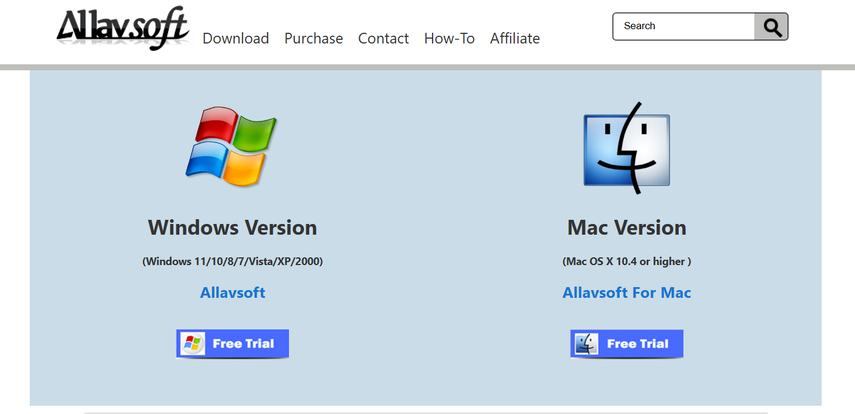
Vorteile
- Hochgeschwindigkeits-Konvertierung und Batch-Verarbeitung.
- Unterstützt viele Dateiformate, darunter beliebte Video- und Audioformate.
- Bietet zusätzliche Downloadfunktionen für Online-Videos.
Nachteile
- Die kostenlose Version hat eingeschränkte Funktionen.
- Es ist für Einsteiger recht komplex zu bedienen.
3. Wondershare UniConverter
Wondershare UniConverter ist ein vielseitiges und sehr leistungsfähiges Videokonvertierungstool. Sie können MTS in ein mit Final Cut Pro kompatibles Format wie ProRes oder MOV verarbeiten.
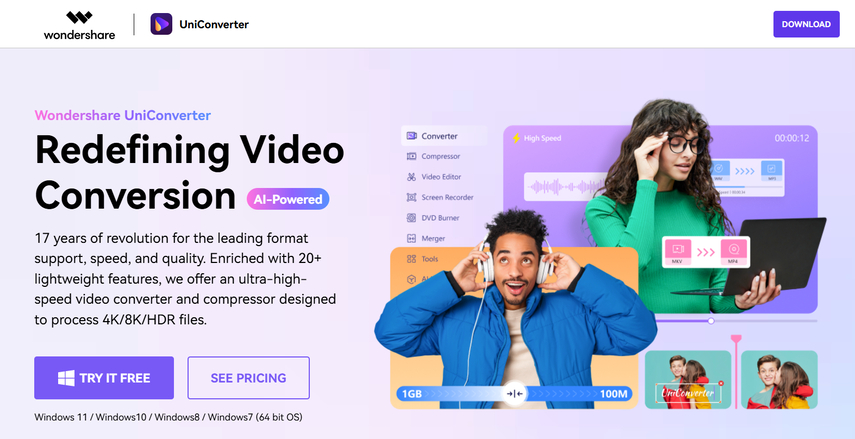
Vorteile
- Videokonvertierung mit null Qualitätsverlust.
- Es ist nicht nur ein Konverter, sondern auch ein Editor, der Videos komprimiert.
- Es unterstützt über 1000 Video- und Audioformate.
Nachteile
- Es erfordert ein kostenpflichtiges Abonnement, um alle Funktionen zu entsperren.
- Es verlangsamt die Konvertierung bei größeren Dateien.
4. Freemake Video Converter
Freemake Video Converter ist einfach zu bedienen und daher ideal für Einsteiger. Es unterstützt die Umwandlung von MTS in MOV und ähnliche Formate, die von Final Cut Pro verwendet werden.
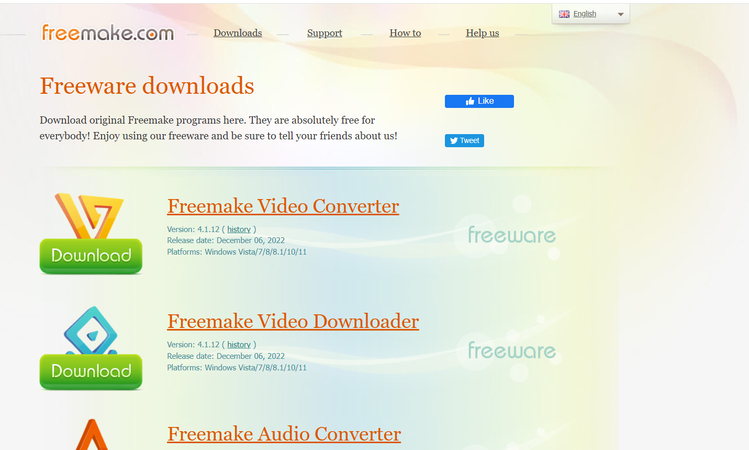
Vorteile
- Kostenlose Version und einfach zu bedienen.
- Ermöglicht Batch-Konvertierung und Videoediting.
Nachteile
- Es unterstützt weniger Formate als andere Premium-Tools.
5. Movavi Video Converter
Movavi Video Converter ist ein weiter guter Konverter für MTS-Dateien. Es ist schnell und bei niedriger Videoqualität ist es ebenfalls einsetzbar.
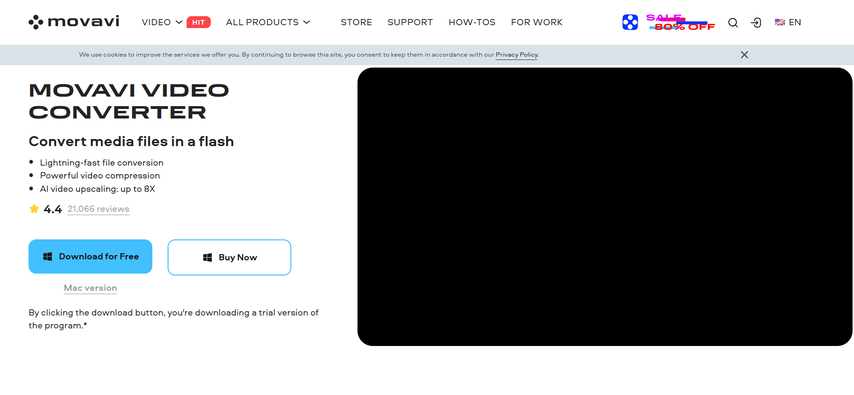
Vorteile
- Es unterstützt viele Videformate, darunter auch die für Final Cut Pro.
- Hochgeschwindigkeits-Konvertierung ohne Beeinträchtigung der Videoqualität.
- Einfaches Drag-and-Drop.
Nachteile
- Die kostenlose Version hat Einschränkungen und einen Wasserzeichen.
- Die kostenpflichtige Version hat nur erweiterte Funktionen.
Teil 4: Wie man MTS in ein kompatibles Format für Final Cut Pro mit HitPaw konvertiert
HitPaw Univd ist eine top Wahl, wenn Sie bereit sind, Ihre MTS-Dateien in ein kompatibles Format für Final Cut Pro umzuwandeln. Hier ist, wie Sie es Schritt für Schritt nutzen:
Schritt 1.Starten Sie HitPaw Univd. Um Ihre Dateien zu importieren, klicken Sie entweder auf die Schaltfläche "Video hinzufügen" oder ziehen und fallen Sie sie direkt in das Programm.

Schritt 2.Wenn Sie die Informationen Ihres Videos bearbeiten möchten, klicken Sie auf den Dateinamen, um den Titel zu ändern.

Schritt 3.Wählen Sie für jede Datei ein Ausgabeformat aus, indem Sie auf das umgekehrte Dreiecksymbol in der unteren rechten Ecke klicken. Für Final Cut Pro-freundliche Formate werden MP4, MOV oder ProRes von HitPaw unterstützt.

Schritt 4.Um Ihr Video zu konvertieren, wählen Sie innerhalb der Schnittstelle einen Zielordner aus und klicken Sie auf "Konvertieren" (oder "Alle konvertieren", wenn Sie mehrere Dateien konvertieren). Ihr Video wird in das ausgewählte Format verarbeitet.

Teil 5. Häufig gestellte Fragen zur Konvertierung von MTS in kompatible Formate für Final Cut Pro
Q1. Welches Format sollte ich verwenden, um MTS-Dateien in Final Cut Pro zu importieren?
A1. Um MTS-Dateien in Final Cut Pro zu importieren, sollten Sie sie in MOV- oder ProRes-Formate konvertieren. Diese Formate sind für macOS und Final Cut Pro optimiert und bieten eine reibungslose Wiedergabe und eine hochwertige Bearbeitungsleistung.
Q2. Kann Final Cut Pro MTS-Dateien direkt importieren?
A2. Nein, Final Cut Pro kann MTS-Dateien nicht direkt importieren. Sie müssen sie zuerst in ein kompatibles Format wie MOV oder ProRes konvertieren.
Q3. Beeinflusst die Konvertierung von MTS-Dateien die Qualität?
A3. Nein, wenn Sie HitPaw Univd verwenden, wird es Ihre MTS-Dateien korrekt konvertieren, sodass die Qualität nicht beeinträchtigt ist.
Zusammenfassung
Das Konvertieren Ihrer MTS-Dateien ist sehr wichtig, insbesondere für eine reibungslose und mühelose Videoediting-Prozess mit Final Cut Pro. Indem Sie die richtigen Tools zur Konvertierung Ihrer Datei auswählen, wird der Vorgang ziemlich schnell und unkompliziert. Unter vielen anderen ist HitPaw Univd in Bezug auf Benutzerfreundlichkeit, Geschwindigkeit und Qualität besonders gut. Wenn Sie Dateien haben, die Sie einfach und effizient in MTS konvertieren möchten, lohnt es sich, dies zu nutzen. Dateiformatprobleme werden Sie nie wieder behindern - konvertieren Sie Ihre Dateien jetzt von MTS in das Final Cut Pro-Format!










 HitPaw VoicePea
HitPaw VoicePea  HitPaw VikPea
HitPaw VikPea HitPaw FotorPea
HitPaw FotorPea



Teilen zu:
Wählen Sie die Produktbewertung:
Joshua Hill
Chefredakteur
Ich bin seit über fünf Jahren als Freiberufler tätig. Es ist immer beeindruckend Wenn ich Neues entdecke Dinge und die neuesten Erkenntnisse, das beeindruckt mich immer wieder. Ich denke, das Leben ist grenzenlos.
Alle Artikel anzeigenEinen Kommentar hinterlassen
Eine Bewertung für HitPaw Artikel abgeben